1с как открыть конфигурацию для редактирования 1с
Обновлено: 06.07.2024

Как включить возможность редактирование объектов в 1С? Как именно происходит изменение конфигурации в 1С? Рассказываем подробнее и представляем вашему вниманию пошаговую инструкцию для большей наглядности!
Включение возможности редактирования объектов
Действительно, для типовых конфигураций 1С возможность редактирования объектов отключена.
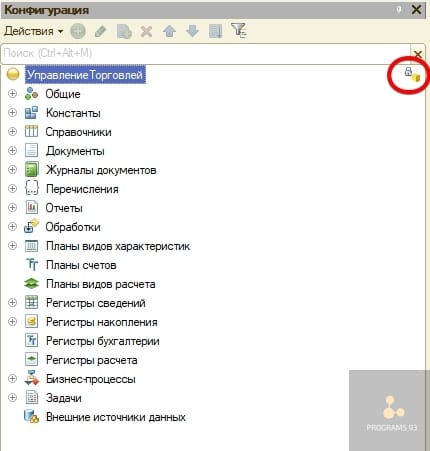
Для того, чтобы включить данную возможность необходимо сделать несколько действий.
Запускаем 1С в режиме конфигуратор.
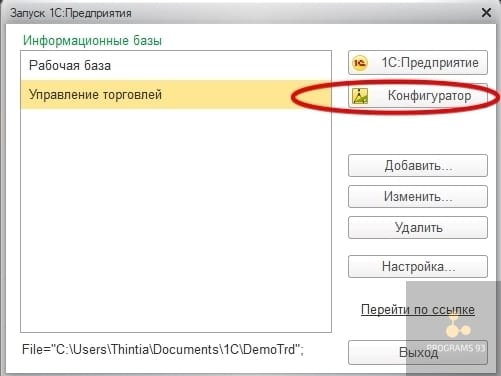
Выбираем пункт «Поддержка» вменю «Конфигурация». Подпункт «Настройки поддержки».
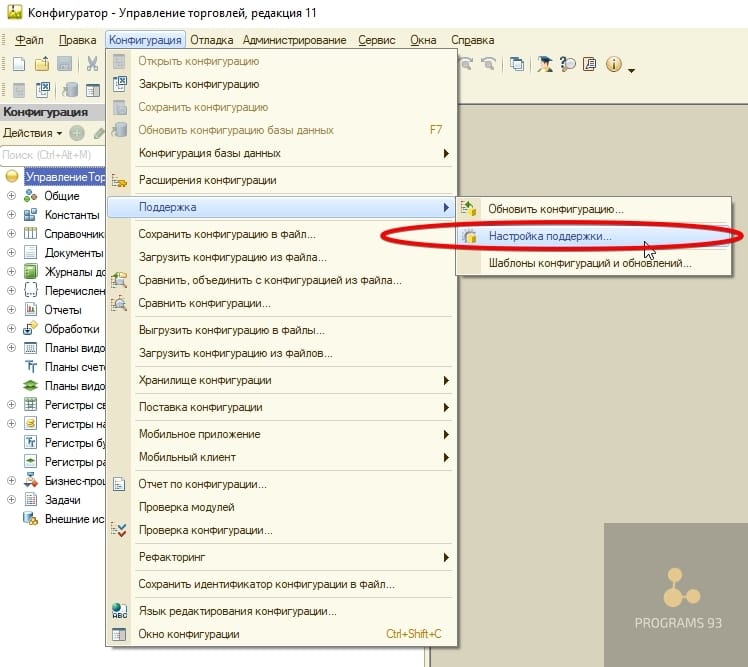
Если нужно отредактировать конкретный объект конфигурации, то нет необходимости менять правило для всей конфигурации. Найдите в списке интересующий объект, кликните по нему правой кнопкой мыши и выберите «Установить правило поддержки»
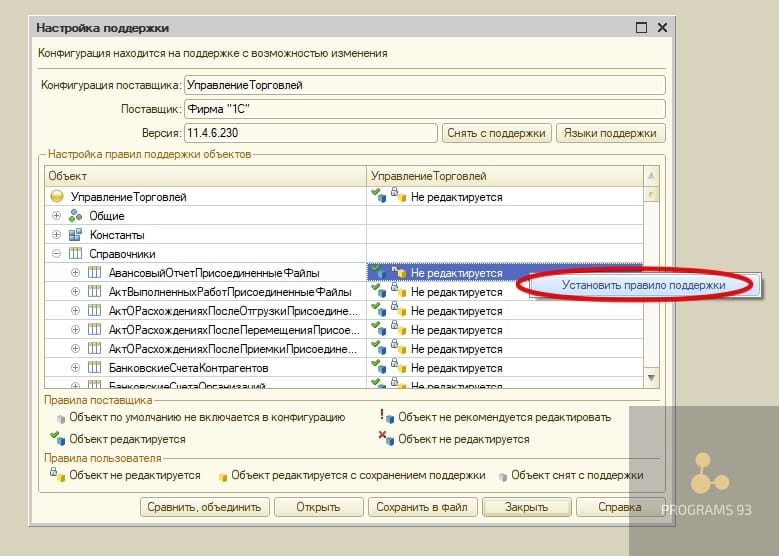
В открывшемся окне выбираем «Объект поставщика редактируется с сохранением поддержки». В случае если необходимо отредактировать подчинённые объекты, устанавливаем галочку для опции «Установить для подчинённых объектов»
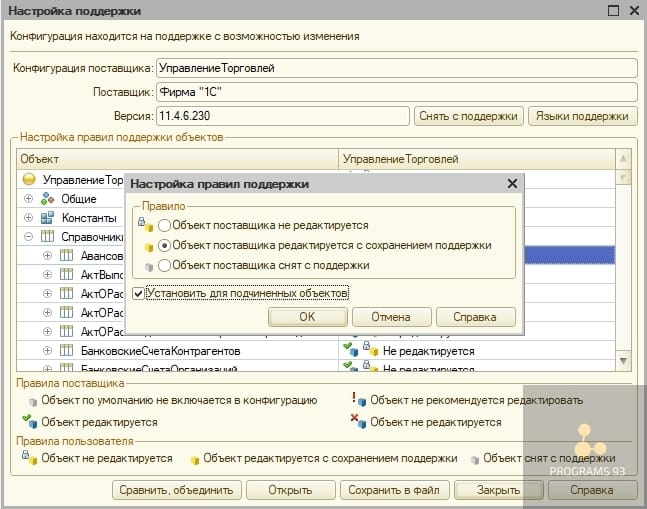
Если необходимо включить возможность редактирования для всех объектов конфигурации, то в правом верхнем углу открывшегося окна нажимаем кнопку «Включить возможность изменения»
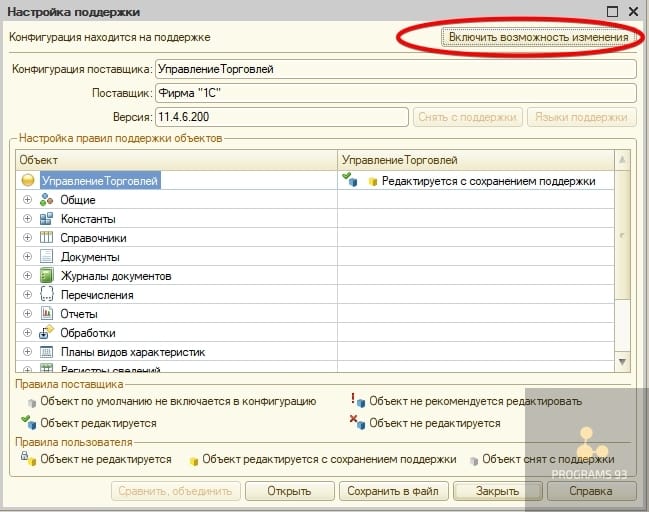
В появившемся диалоговом окне отвечаем «Да»

Все объекты конфигурации делятся на два вида: «Объекты с правилом «Изменения разрешены» и «Объекты с правилом «Изменения не рекомендуются». Для каждого вида необходимо выбрать настройку.
По умолчанию значения установлены «Объект поставщика не редактируется». Рекомендуется установить «Объект поставщика редактируется с сохранением поддержки» для объектов с правилом «Изменения разрешены» и «Объект поставщика не редактируется» для объектов с правилом «Изменения не рекомендуются».
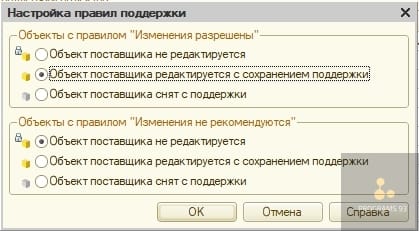
Необходимо обновить конфигурацию базы данных. Это можно сделать с помощью кнопки на панели или нажав F7

Для редактирования конкретного объекта конфигурации нужно в «Настройка поддержки» установить значение «Редактируется с сохранением поддержки. Если необходимо запретить редактирование конкретного объекта конфигурации, то установите свойство «Не редактируется».
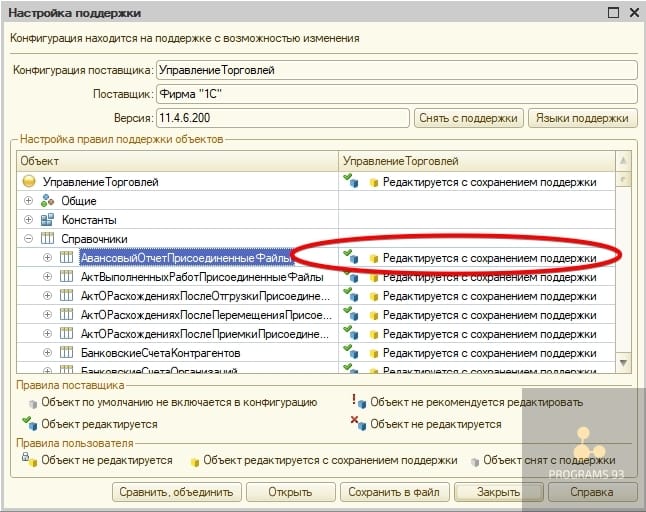
Возвращение конфигурации на поддержку
В первую очередь перед проведением каких-либо операций необходимо сделать резервную копию вашей базы.
В качестве демонстрации вернём поддержку базе из примера выше.
1С одновременно сохраняет три конфигурации:
- Типовая конфигурация, ещё её называют конфигурацией от поставщика
- Конфигурация нашей информационной базы
- Основная конфигурация
При запуске обновления конфигурации выполняется следующая последовательность действий:
- Обновление типовой конфигурации
- Типовая конфигурация заменяет конфигурацию вашей базы, но только в случае «Объекты поставщика не редактируются»
- Запуск «Режима сравнения и объединения», в случае если ваша база «Объекты поставщика редактируется с сохранением поддержки»
- Обновление конфигурации нашей информационной базы
В первую очередь необходимо узнать номер текущего релиза нашей конфигурации. Запускаем 1С, в меню «Справка» выбираем пункт «О программе».
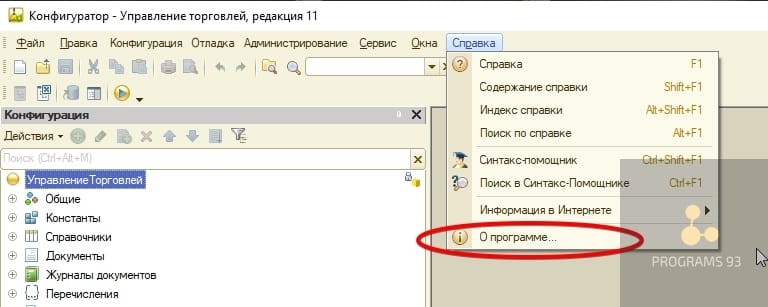
На рисунке выделена строка, содержащая номер релиза
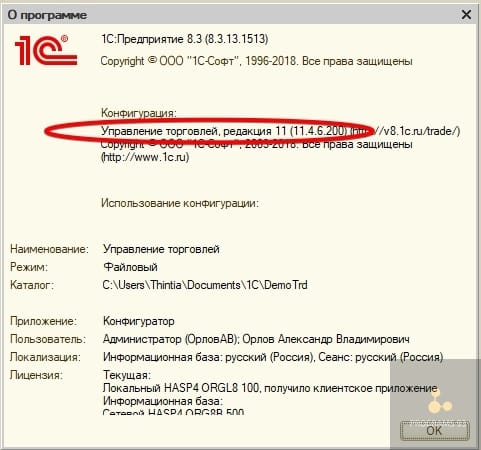
Запускам 1С в режиме конфигуратор. Выбираем пункт «Поддержка» вменю «Конфигурация». Подпункт «Настройки поддержки».

Смотрим номер текущего релиза конфигурации поставщика.
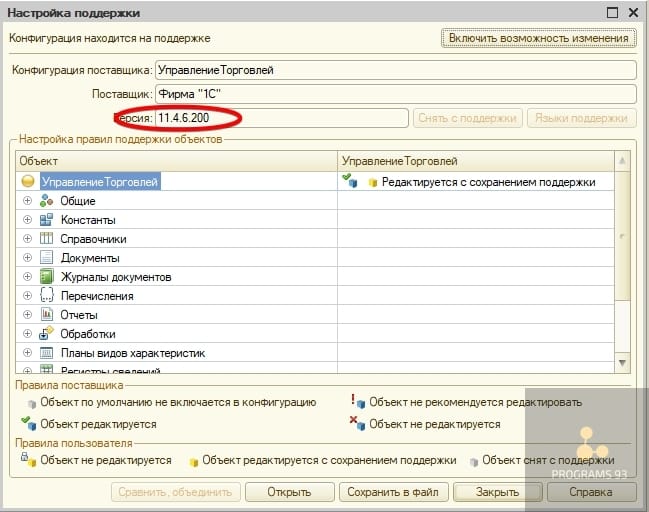
В нашем примере релизы совпадают. Нажимаем кнопку «Сохранить в файл».
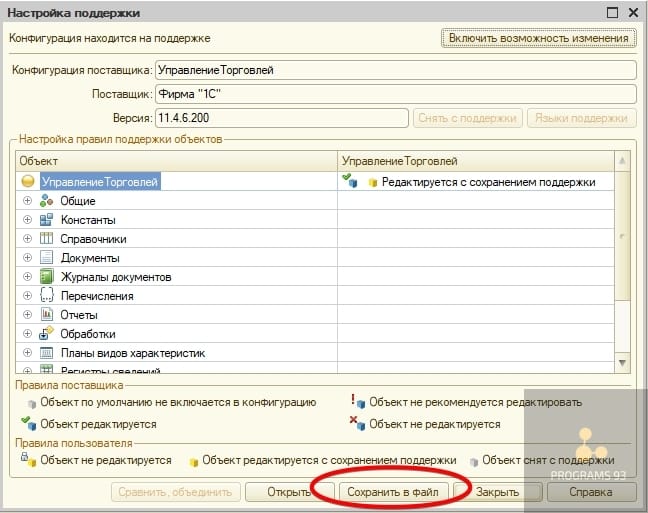
Выбираем пункт «Загрузить конфигурацию из файлов» вменю «Конфигурация».
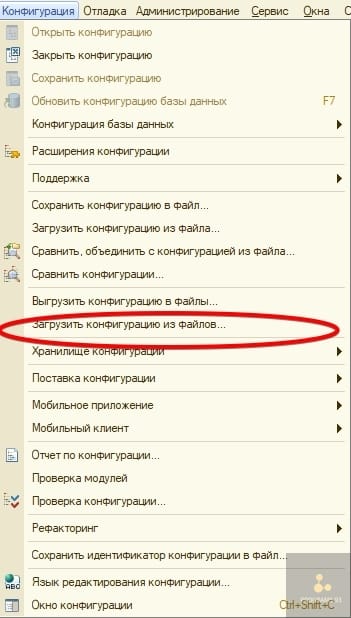
Будет произведено замещение нашей текущей конфигурации, конфигурацией содержащейся в файле.
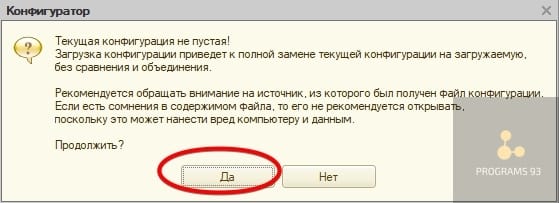
Производим обновление конфигурации

Восстановлена «Полная поддержка».
Как можно оптимизировать работу с 1С?
Почему нас выбирают?
В результате вы получаете услуги от опытных компетентных специалистов, не зависите от одного человека и не отвлекаете штатных специалистов от стратегических задач.
Мы можем предложить вам:
-
;
- поддержку продуктов 1С;
- интеграцию программы с сайтом;
- внедрение других продуктов 1С;
- сопровождение бухгалтерского и налогового учета.
Позвоните по номеру телефона, указанному на сайте или заполните форму обратной связи, чтобы мы могли ответить на все возникающие вопросы и рассказать о том, как начать сотрудничество!
Для включения возможности редактирования конфигурации необходимо сначала включить возможность изменения конфигурации.
Если конфигурация закрыта открываем ее, меню Конфигурация > Открыть конфигурацию .
Переходим в меню Конфигурация > Поддержка > Настройка поддержки .

Нажимаем кнопку Включить возможность изменения .


В открывшемся диалоге Настройка правил поддержки , выбираем везде Объект поставщика не редактируется и нажимаем ОК .

После этого можно будет создавать новые объект конфигурации, но изменять существующие будет все еще запрещено.
Если мы хотим загрузить конфигурацию, например с изменениями, тогда нужно разблокировать все объекты, для этого в наcтройке поддержки в корневом элементе конфигурации щелкаем на элемент Не редактируется с сохранением поддержки .
Должен открыться диалог Настройка правил поддержки .
Выбираем Объект поставщика редактируется с сохранением поддержки и Устанавливать для подчиненных объектов .

Если нам не нужно загружать конфигурацию, а мы хотим какой-либо объект конфигурации изменить, тогда настройку правил поддержки делаем не для всей конфигурации, а для объекта, который нужно изменить.
Выбрали наш объект и на нем открыли настройку правил поддержки, далее выбираем Объект поставщика редактируется с сохранением поддержки и при необходимости устанавливаем галочку Устанавливать для подчиненных объектов .

Как его открыть? Щелкнув по ярлыку 1С, ищем нужную базу и справа жмем кнопку «Конфигуратор».
Интерфейс конфигуратора состоит из панели инструментов, дерева объектов конфигурации и области разработки.
На панели находится главное меню (Файл, Правка, Конфигурация, Сервис для настройки конфигурации и т.д.), стандартные кнопки (Создать, Открыть, Сохранить, кнопки редактирования и т.д.) и кнопка работы с конфигурацией, открывающая отдельное меню.
Дерево объектов представляет собой список предопределенных объектов метаданных, которые нельзя удалить. Разрешено только добавление новых видов объектов, например, можно добавить новый справочник «Адреса доставки», но нельзя удалить весь объект «Справочники».
По дереву объектов можно вести поиск, который находится вверху дерева объектов, также работает стандартное сочетание клавиш Ctrl+F. Также можно произвести глобальный поиск по всей базе для поиска, например, упоминаний объекта в модулях всех объектов.
Здесь отображены все механизмы работы с конфигурацией: можно сохранить ее в отдельный файл с расширением .cf или, наоборот, загрузить ее из файла (при этом она полностью затрет конфигурацию в базе). Чтобы сделать обновление и не потерять данные, используют функцию сравнения и объединения с версией из файла.
В базе находится три конфигурации:
- Типовая от поставщика. По умолчанию закрыта от изменений, если находится на поддержке;
- Основная, с которой работают программисты через конфигуратор. После внесения в нее изменений требуется обновление пользовательской базы;
- Базы данных, с которой работают непосредственно пользователи.
Если наша версия закрыта для редактирования ее нельзя скорректировать.
Как произвести изменения
В меню «Конфигурация-Поддержка-Настройки поддержки» можно найти два способа:
- С сохранением поддержки;
- Без сохранения.
Далее надо нажать кнопку в верхнем правом углу.
По умолчанию редактировать всю конфигурацию нельзя. Однако можно включить редактирование объектов конфигурации поставщика с сохранением поддержки. Это даст возможность вносить изменения в объекты и создавать новые, при этом возможность обновить конфигурацию, если выйдут новые официальные релизы, останется.
Если же выбрать настройку «Объект поставщика снят с поддержки», то конфигурация поставщика удаляется и обновление становится невозможным. Данным способом часто пользуются, когда не планируют обновлять конфигурации, а будут дорабатывать собственными силами. В этом случае существенно уменьшается вес базы, и файлы конфигурации при сохранении на диске занимают намного меньше места.
После разрешения вносить изменения, разработчик редактирует или создает новые объекты, а в конце разработки, после внесения и сохранения изменений в основной конфигурации, программа попросит обновить конфигурацию базы данных. Об этом будет свидетельствовать синяя кнопка в панели инструментов.
Также конфигурацию базы данных можно обновить через меню «Конфигурация-Обновить конфигурацию базы данных». Для отмены внесенных изменений и возврата к конфигурации базы данных необходимо зайти в меню «Конфигурация-Конфигурация базы данных-Вернуться к конфигурации БД».
Также можно нажать кнопку «Запустить в режиме отладки»: программа откроется в новом окне в пользовательском режиме и обновит конфигурацию базы данных.
Аналогичное действие будет иметь выбор меню «Отладка-Начать отладку».
Способы разработки
Для просмотра и редактирования данных в объекте предусмотрена форма, которую можно открыть, дважды щелкнув на объект.
Здесь можно увидеть, как называется объект и какой у него синоним в базе данных, в каких подсистемах он используется, какие формы и макеты содержит.
Редактировать объекты можно как в модуле объекта (Рис.13), так и в модуле формы объекта (Рис.14).
В данных модулях и происходит основной процесс разработки, написание кода.
Расширения
«Расширение» – интересный и перспективный инструмент, позволяющий сохранить типовые объекты в первозданном виде и избежать за счет этого трудностей при установке новых релизов. С помощью расширений правки делают в «копии» конфигурации.
Открываются расширения из «Конфигурация-Расширения конфигурации», а затем как пользователь подключаются к типовой конфигурации.
То есть, все правки в расширении, а типовые объекты не затронуты.
Создание архивов
Самое популярное использование конфигуратора – это создание архивов информационных баз из меню «Администрирование-Выгрузить информационную базу». Сохранение происходит в файл dt.
Важно не забывать учитывать, что при загрузке базы из файла произойдет ее полное замещение.
Исправление ошибок базы
Этот инструмент помогает проверить и восстановить логическую и ссылочную целостность информационной базы, проводить реиндексацию и реструктуризацию таблиц, а также пересчитывать итоги.
ВАЖНО! Всегда создавайте архив базы перед внесением каких-либо изменений в конфигураторе.
Среда 1С является современным и удобным инструментом для быстрой разработки различных конфигураций, предназначенных для автоматизации работы различных сфер бизнеса, и конфигурирования уже готовых прикладных программ под нужды заказчика.
После того как мы установили 1С и создали базу, познакомимся поближе с основными функциями конфигуратора в котором будем производить разработку своего приложения.
Запускаем конфигуратор и открываем конфигурацию, Конфигурация-> Открыть конфигурацию. На экране появляется дерево объектов конфигурации, которое отображает используемые объекты в конфигурации. С помощью этого дерева происходит создание, редактирование и удаление элементов. Возможен поиск объекта по первым буквам.

Дерево объектов иногда называют метаданными (синонимы).
Метаданные — это данные о данных.
Выгрузка информационной базы.
Следующей важной функцией конфигуратора является выгрузка информационной базы. Выгрузка ИБ предназначена для того чтобы сохранить всю информационную базу во внешнем файле, который упаковывается специальным образом.При выгрузке информационной базы получим файл с расширением .dt
Файл.dt = База Данных + Конфигурация + Список пользователей
Файл.dt используется для: переноса базы, создания аварийной копии, перевода файлового режима в клиент-серверный. Выгрузка и загрузка происходит в режиме конфигуратора с помощью соответствующих кнопок на вкладке «Администрирование” в главном меню.
Список пользователей не является частью прикладного решения, а создается отдельно в конкретной организации, в которой используется система.
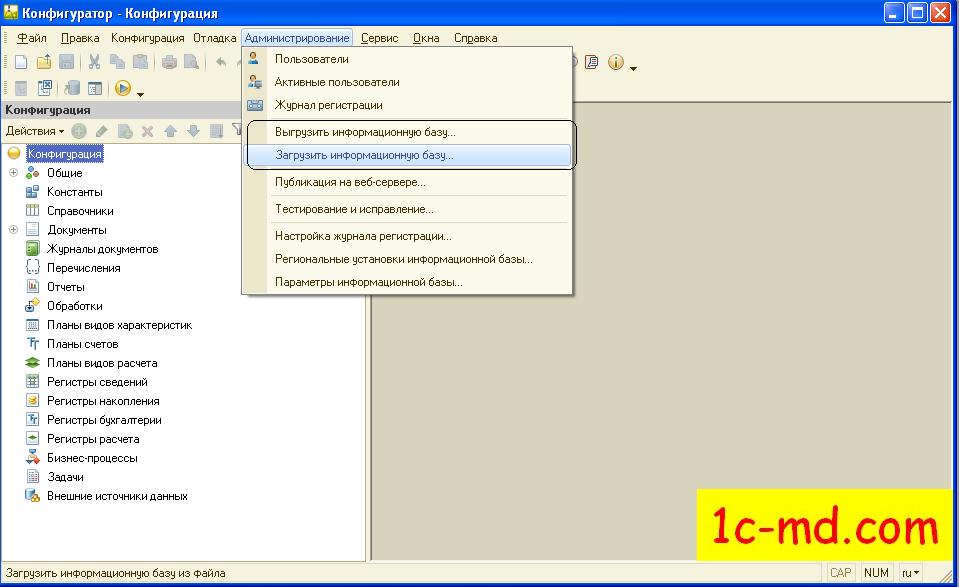
Редактирование свойств объектов конфигурации.
Окно редактирования объекта конфигураций служит для создания и редактирования основных объектов конфигурации, настройка состава подчиненных объектов, настройка взаимодействия объектов друг с другом.
Окно редактирования выполнено в виде панели с закладками. Состав закладок и содержание на них свойств объекта зависит от типа объекта конфигурации. Редактирование объекта происходит на соответствующих закладках в главном окне объекта.

Палитра свойств.
У всех объектов есть такой инструмент как палитра свойств. Её можно выбрать через контекстное меню, выбрав Свойства.
Палитра свойств представляет собой все свойства объекта представленные в виде списка по категориям. Свойства объекта, возможно, сортировать по алфавиту. Система скрывает свойства, которые используются редко.И ещё один интерфейс для редактирования свойств объекта это окно “Дополнительно» .

Параметры Настройка конфигуратора.
Сервис — Параметры — Запуск 1С Предприятия. Здесь указывается, какое приложение автоматически будет использоваться при запуске из конфигуратора, а так же скорость соединения.
В конфигураторе открыв Сервис — Параметры на закладке “Общие” указываем, какой режим редактирования конфигурации применяетсяУправляемое приложение или Управляемое и обычное приложение.На остальных закладках указываются дополнительные параметры: представление шрифтов в окнах, настройка синтаксис — помощника и т.д.

Запуск конфигурации.
Запуск конфигурации в пользовательском режиме из конфигуратора.После добавления нового объекта конфигурации необходимо обновить конфигурацию БД для того чтобы создать в ней этот новый элемент. Для запуска конфигурации в пользовательском режиме из конфигуратора необходимо использовать сочетание Ctrl+F5. Так же можно запустить конфигурацию в режиме отладки (F5) в этом варианте запуска возможно делать отладку приложения, останавливать приложение в нужное время, считывать значения переменных для того чтобы понимать как работает тот или иной программный код. Есть функция подключения отладчиком к процессу пользователя Отладка- Подключение. На открывшейся форме отображается список процессов, которые можно отлаживать, для возможности такой отладки нужно выставить галочку “Главное меню-> сервис -> параметры” “Отладка в текущем сеансе разрешена” и “Устанавливать режим разрешения отладки при запуске приложения”.

Свойствам конфигурации.
Свойствам конфигурации в пользовательском режиме работы. Обратившись к свойствам конфигурации в пользовательском режиме можно увидеть текущий режим работы системы. Пометка “без сжатия” при этом означает, что при соединении сжатия трафика не происходит. Параметры сжатия можно указать в свойствах базы с помощью специальных ключей.
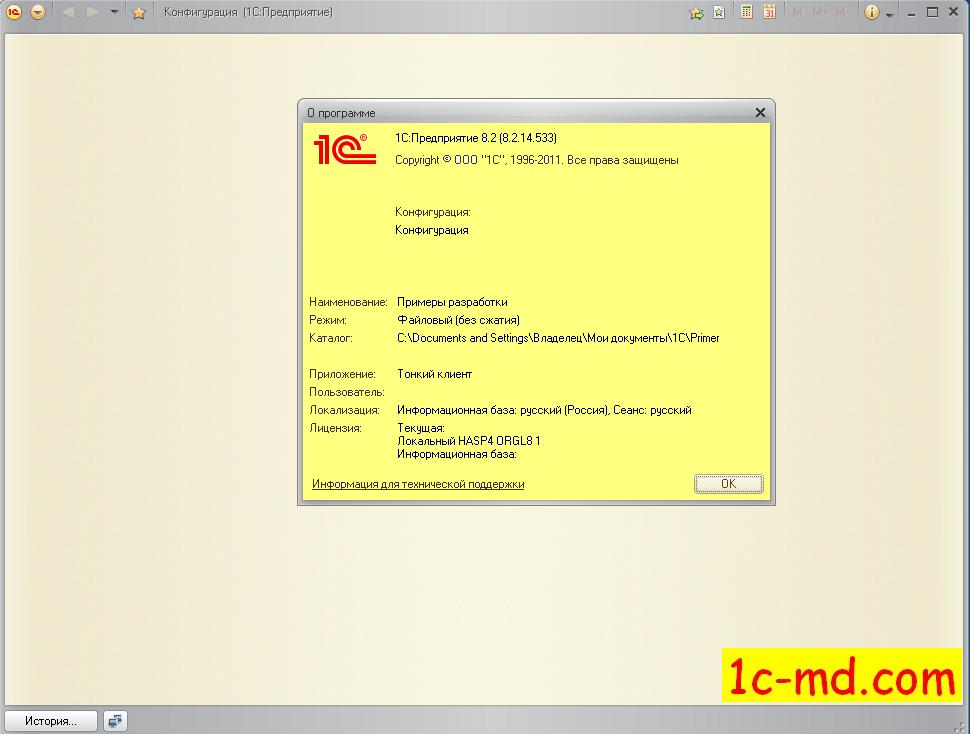
На этом разбор основных функций конфигуратора закончим, остальное ждите в следующих статьях.
Взлом пароля 1С это производственная необходимость чтобы администрировать базу.
Читайте также:

